几何画板作为很多老师的教学辅助软件,一直备受关注。而不少人都在问,几何画板怎么度量任意点坐标?点是构成几何图形的重要组成部分,也是最基础的,比如线段是由无数个点组成的,同理射线和直线也是有无数个点组成的。单独的点是没有什么值可言的,但是如果把它放在坐标系中,它就有了坐标值,包括横坐标和纵坐标,下面就一起来学学几何画板度量任意点坐标方法。
具体的步骤如下:
步骤一 绘制点
打开几何画板软件,选择左侧侧边栏“点工具”,在画板空白区域任意绘制一点A,如下图所示。
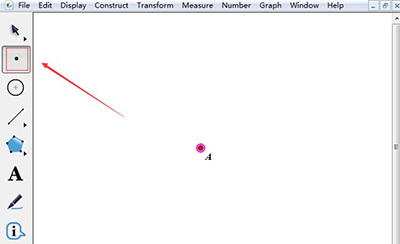
几何画板
步骤二 度量点的坐标
1.使用“移动箭头工具”选中点A,点击上方菜单栏“度量”菜单,在其下拉选项选择“坐标”命令,如下图所示。
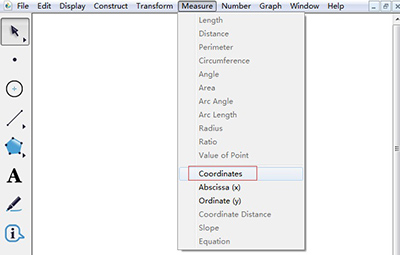
几何画板
2.此时系统就会自动出现坐标系,并度量出这个点的坐标值显示在绘图区域中,如下图所示。
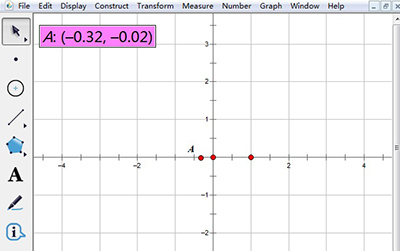
几何画板
3.如果想要将显示的坐标值与点合并,则需要选中度量值和点,同时按住Shift键,点击上方菜单栏“编辑”菜单,在其下拉选项选择“合并文本到点”命令,如下图所示。
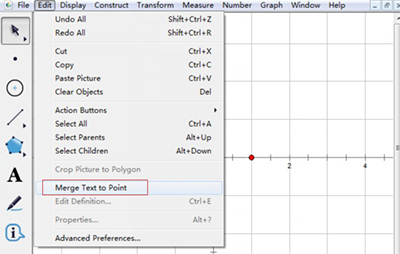
几何画板
4.这样就将点和坐标值合并的,最终效果如下图所示,坐标值依附在点A上。
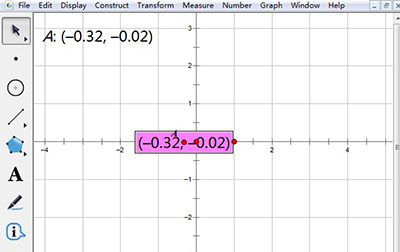
几何画板
- PPT如何制作弹幕效果?PPT制作视频弹幕的动画效果教程
- Windows11怎么退回Windows10返回不可用
- Excel数字变成了小数点+E+17怎么办?
- PPT图片的亮度怎么调整?PPT设置图片亮度的方法
- Windows11怎么退回Windows10返回不可用
- Excel数字变成了小数点+E+17怎么办?
- 腾讯会议怎么换背景?腾讯会议设置虚拟背景教程
- 《潜行者2切尔诺贝利之心》水泥厂对讲塔门禁密码分享
- 《文明7》查理曼领袖介绍 查理曼特色能力及属性一览
- Windows11怎么退回Windows10返回不可用
- Excel数字变成了小数点+E+17怎么办?
- 腾讯会议大声说话忽然自动开麦的解决方法
- 《潜行者2切尔诺贝利之心》物品无重量MOD分享
- 《潜行者2切尔诺贝利之心》吸血鬼打法分享 吸血鬼怎么打
- 《潜行者2切尔诺贝利之心》物品维修费修改MOD分享
- Windows11怎么退回Windows10返回不可用
- Excel数字变成了小数点+E+17怎么办?
- Word文档中如何调整页面顺序?Word调整页面顺序的方法
- 《西北岁月》:一部革命剧,何以打动年轻人?
- 《潜行者2切尔诺贝利之心》精神辐射状态效果及治疗方法
- 《潜行者2切尔诺贝利之心》武器不消耗耐久MOD分享 武器无耐久MOD下载
- 《潜行者2切尔诺贝利之心》PTM扩容弹匣获取攻略 PTM扩容弹匣怎么获得
- 《潜行者2切尔诺贝利之心》辐射状态效果及治疗方法 辐射状态怎么治疗
- 《潜行者2切尔诺贝利之心》负重状态效果及解决方法 负重了怎么办
- 《云顶之弈》S13试验品老鼠玩法心得 S13试验品老鼠怎么玩
- 昂达 眩音VX818系列MP3播放器
- 昂达 眩音VX959/VX959C MP3播放器
- 昂达 NF4TS主板BIOS
- 昂达 眩音VX878(V2)MP3播放器
- 昂达眩音 VX616 MP3播放器
- 昂达 NF4T主板BIOS
- 昂达 眩音VX848(V2)系列MP3播放器
- 昂达 眩音VX989 MP3播放器
- 昂达 眩音VX989 MP3播放器
- 国飞仓储管理(免费版)
- 御姐玫瑰Z2360手柄补丁 v2.3
- GTA5T-84BM堡垒主战坦克MOD v2.5
- QQ连连看辅助 v4.3
- 破坏领主武器攻速投射物数量MOD v1.55
- 模拟人生4女性拉链破洞牛仔裤MOD v1.19
- 十字军之王3战争原因MOD v2.49
- 临界歼灭六项修改器 v3.3
- 怪物猎人世界黑色血腥角龙盾斧MOD v2.3
- DNF鬼剑士2015国庆武器装扮改黑骑原画武器补丁 v2.4
- 特斯拉学徒两项修改器 v3.3
- ingratiating
- ingratitude
- ingredient
- in-group
- ingrowing
- inhabit
- inhabitable
- inhabitant
- inhale
- inhaler
- 初中名著实战训练一本全 7年级上
- 作文素材 4 初中版 2024
- 北京的长城(法文版)
- 中国名人的成才故事
- 旅游区主题公园规划设计
- 轧钢热处理炉污染物深度治理技术
- 语文晨读美文 4年级上册
- 故宫博物院藏品大系 书法编 29 清
- 巧分四宫格蛋糕+我是小小统计员(全彩注音版)好玩的数学日记(全2册)
- 贵州杜鹃花科植物
- [BT下载][南海归墟][第08集][WEB-MP4/0.23G][国语配音/中文字幕][1080P][H265][DDHDTV] 剧集 2023 大陆 剧情 连载
- [BT下载][南海归墟][第08集][WEB-MKV/1.25G][国语配音/中文字幕][4K-2160P][H265][DDHDTV] 剧集 2023 大陆 剧情 连载
- [BT下载][南海归墟][第09集][WEB-MKV/2.64G][国语配音/中文字幕][4K-2160P][杜比视界版本][H265][DDHDTV] 剧集 2023 大陆 剧情 连载
- [BT下载][奔跑吧·生态篇][第02-03集][WEB-MP4/2.13G][国语配音/中文字幕][1080P][BlackTV] 剧集 2023 大陆 其它 连载
- [BT下载][奔跑吧·生态篇][第02-03集][WEB-MP4/4.05G][国语配音/中文字幕][4K-2160P][H265][BlackTV] 剧集 2023 大陆 其它 连载
- [BT下载][对你不止是喜欢][第13-14集][WEB-MP4/0.42G][国语配音/中文字幕][1080P][H265][DDHDTV] 剧集 2023 大陆 剧情 连载
- [BT下载][对你不止是喜欢][第13-14集][WEB-MKV/1.32G][国语配音/中文字幕][4K-2160P][H265][DDHDTV] 剧集 2023 大陆 剧情 连载
- [BT下载][小满生活][第23-24集][WEB-MP4/3.28G][国语配音/中文字幕][4K-2160P][H265][DDHDTV] 剧集 2023 大陆 剧情 连载
- [BT下载][小满生活][第23-24集][WEB-MKV/3.57G][国语配音/中文字幕][4K-2160P][H265][DDHDTV] 剧集 2023 大陆 剧情 连载
- [BT下载][小满生活][第23-24集][WEB-MP4/0.83G][国语配音/中文字幕][1080P][BlackTV] 剧集 2023 大陆 剧情 连载